स्नैपचैट शानदार फीचर्स से भरा है जो आपको घंटों तक एंटरटेन करता रहेगा। जब आप एक स्नैप लेते हैं तो आप सभी प्रकार के स्टिकर और फिल्टर जोड़ सकते हैं, लेकिन क्या आप जानते हैं कि आप एक समय में एक से अधिक स्नैप भेज सकते हैं?
चूंकि आपके वीडियो स्नैप कितने समय तक हो सकते हैं, इसकी एक समय सीमा है, आप आसानी से कुछ रिकॉर्ड करने से चूक सकते हैं क्योंकि यह समय सीमा के 2 सेकंड बाद हुआ था। अच्छी बात है कि आप कई वीडियो स्नैप भेज सकते हैं जो हर एक पल को कैप्चर करेंगे।
स्नैपचैट में विभिन्न स्नैप कैसे बनाएं
स्नैपचैट का मल्टीपल स्नैप फीचर 6 वीडियो स्नैप तक रिकॉर्ड करने का मौका देता है। ये वीडियो स्नैप केवल अधिकतम 10 सेकंड लंबे हो सकते हैं। यह सुविधा आपको एक मिनट तक के वीडियो स्नैप रिकॉर्ड करने देगी जो उस क्रम में प्रदर्शित होंगे जिस क्रम में उन्हें रिकॉर्ड किया गया था।
जैसे ही 10 सेकंड की समय सीमा समाप्त हो जाती है, आपको जो रिकॉर्ड किया गया है उसका एक थंबनेल दिखाई देगा। ये थंबनेल निचले बाएँ कोने में दिखाई देने चाहिए। आपको अपने वीडियो स्नैप्स को ट्रिम करने का विकल्प भी मिलता है।
उस छोटे संदेश को टैप करें जो आपको ऐसा करने के लिए कहता है (टैप करें), और आपको अपने स्नैप्स को ट्रिम करने के लिए कैंची आइकन देखना चाहिए। यदि आपको अपने स्नैप्स को काटने का संदेश दिखाई नहीं देता है, तो अपने वीडियो स्नैप्स पर टैप करें और विकल्प अपने आप दिखाई देगा।
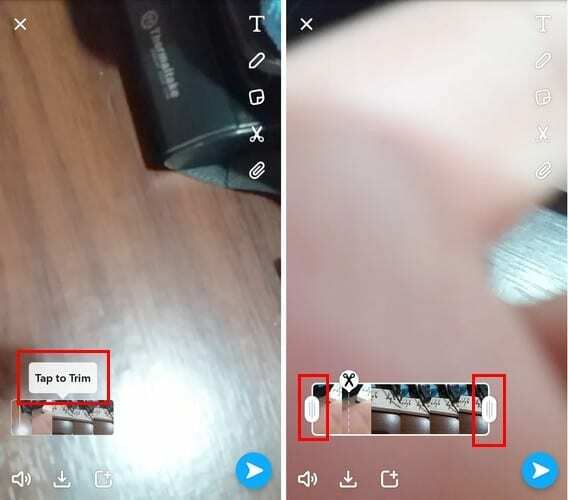
अपने वीडियो स्नैप के एक हिस्से को मिटाने के लिए जो आप नहीं चाहते हैं, बस कैंची आइकन पर लंबे समय तक दबाएं और अपनी उंगली ऊपर स्लाइड करें। स्नैपचैट कैंची आइकन के बाईं ओर सब कुछ हटा देगा। आपने जो निकाला है वह आपकी बाईं ओर अलग रखा जाएगा।
यदि आप वीडियो को छोटा करना चाहते हैं, तो वीडियो स्नैप के प्रत्येक तरफ स्लाइडर्स को स्थानांतरित करें। एक बार जब आपके पास वे स्नैप हों जिन्हें आप भेजना चाहते हैं, तो बस उस भेजें बटन पर टैप करें। केवल वही स्नैप भेजे जाएंगे जो आप चाहते हैं और पसंद करते हैं।
निष्कर्ष
यदि आपके पास यह सुविधा नहीं है, तो सुनिश्चित करें कि आप स्नैपचैट के नवीनतम संस्करण का उपयोग कर रहे हैं। यह सुविधा केवल नवीनतम संस्करण में उपलब्ध है। क्या आपको यह सुविधा उपयोगी लगती है? एक टिप्पणी छोड़ना न भूलें और हमें बताएं।